photoshop制作漂亮的雪景效果
时间:2016-02-05 15:57:46
收藏:0
阅读:110
photoshop制图工具,功能强大,特效逼真。图片选自社会主义新农村-大徐庄村一部分场景。好了,下面就为大家介绍photoshop制作漂亮的雪景效果,希望大家喜欢!


方法/步骤
1、启动photoshop软件。
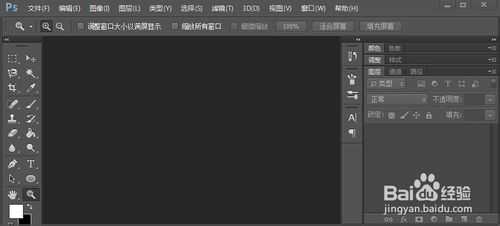
2、打开要制作雪景的一幅图片,按 Ctrl+A全选,Ctrl+C复制。

3、点红框内通道按钮,进入通道编辑。

4、新建alpha 1通道。


5、按Ctrl+V,将复制的背景图粘贴到alpha 1通道内。

6、打开滤镜-滤镜库-艺术效果,调置参数如图,确定。然后按住Ctrl键,点alpha 1通道,出现选取状态,复制。
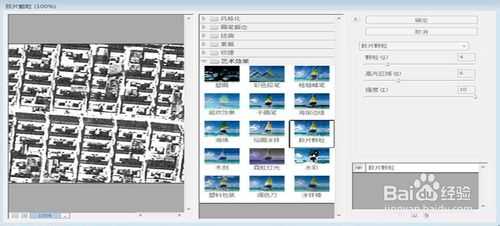

7、回到图层,新建一图层1,将复制alpha 1通道的内容粘贴过来,


8、右键点击图层1,打开图层样式,点选斜面和浮雕,设置合适参数。


9、图像-调整-亮度和对比度

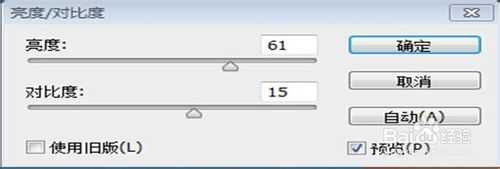
10、再对图像-曲线稍加调整,效果会更逼真。

以上就是photoshop制作漂亮的雪景效果方法介绍,希望能对大家有所帮助!
原文:http://www.jb51.net/photoshop/285872.html
评论(0)
